MAKSUHAKEMUKSEN TEKEMINEN
Muokattu 13.1.2020
Voit hakea maksua eli tehdä maksuhakemuksen, kun ELY-keskus on tehnyt hankkeelle myönteisen tukipäätöksen. Sähköinen maksuhakemus tulee vireille, kun se on allekirjoitettu Hyrrä-järjestelmässä eli jätetty tuen myöntäneelle viranomaiselle.
Ennen maksuhakemuksen tekemistä lue huolella hankkeen voimassa oleva tukipäätös sekä tukipäätöksestä maksun ehdot kohdasta Tuen maksaminen. Maksuhakemukseen on liitettävä maksamisen kannalta välttämättömät selvitykset ja tilinpitoasiakirjat lain 28/2014 ja Ruokaviraston maksun hakemista koskevan määräyksen (Ruokaviraston määräys kehittämishanketuen, maaseudun yritystuen ja toimintaryhmän toimintarahan maksun hakemisesta Nro 53/15, Dnro: 1189/54/2015) ja hankkeen voimassa olevan tukipäätöksen mukaisesti.
ELY-keskus pyytää hakijaa tarvittaessa täydentämään maksuhakemusta. Puutteellinen hakemus tulee täydentää viranomaisen antamassa määräajassa. Muussa tapauksessa hakemus saatetaan hylätä puutteellisten tietojen vuoksi. Määräajan päättymisen jälkeen ELY-keskus tekee asiassa päätöksen.
Maksuhakemuksen tekeminen
Maksuhakemuksen tekeminen aloitetaan Hankkeet-osiossa. Klikkaa hiirellä haluttua hanketta, minkä jälkeen avautuu hakemuksen tietoikkuna. Tarkista vielä, että tukihakemukselle on tehty tukipäätös. Se jälkeen avaa viimeisin tukihakemus Tukipäätös tehty – riviltä klikkaamalla sanaa Avaa.
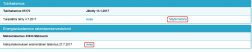
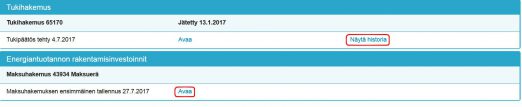
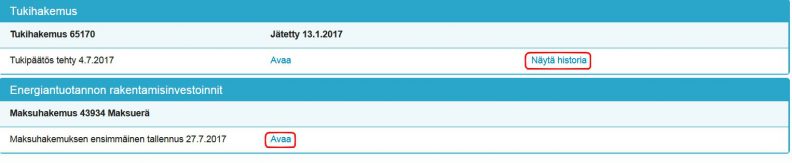
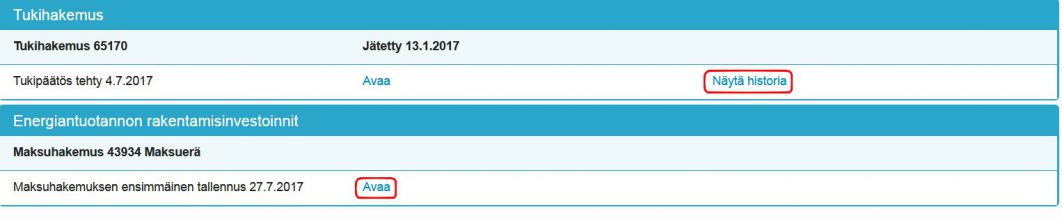
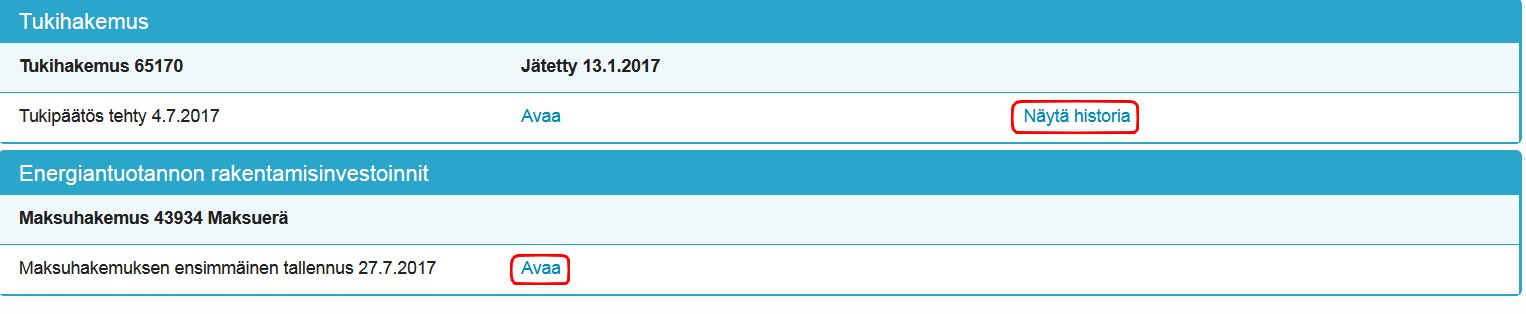
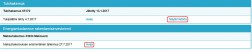
Hankkeelle on päätöksenteon yhteydessä tullut uusi Päätös-välilehti, jolla maksuhakemuksen tekeminen aloitetaan.





Tarkista ensin, että tukipäätös on Hyväksytty. Näet sen Päätös-laatikosta. Välilehden alaosassa on toiminnot maksuhakemuksen tekemisen aloittamiseksi. Valitse ensin maksuhakemuksen tyyppi: Maksuerä tai Loppumaksu. Valintalista aukeaa valintalaatikon vierässä olevasta nuolesta.

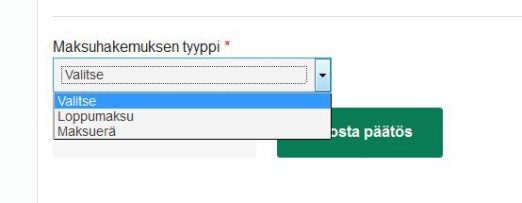
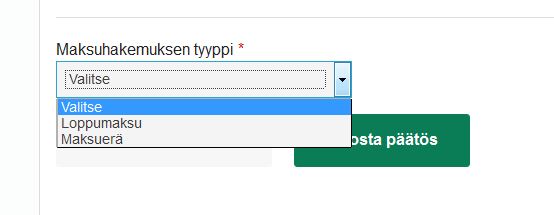
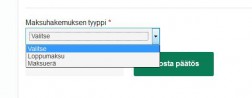
Loppumaksu valitaan silloin, kun haetaan viimeistä maksua hankkeelle. Ensimmäinenkin maksu voi olla Loppumaksu, jos hanke on valmis ja hankkeen kaikki kustannukset ovat jo syntyneet ensimmäistä maksua haettaessa. Muussa tapauksessa valitaan tyypiksi Maksuerä.
Kun maksuhakemuksen tyyppi on valittu, aktivoituu painike Tee maksuhakemus. Tämän jälkeen avautuva maksuhakemus sisältää kolme välilehteä: Perustiedot, Kustannukset ja rahoitus sekä Allekirjoitus ja lähetys.
Perustiedot-välilehti
Perustiedot-välilehdellä Maksuhakemuksen tyyppi -kohdan alapuolella näkyy valitsemasi maksuhakemus. Valinnan vieressä ovat laatikot, joita klikkaamalla avautuu kalenterinäkymä. Valitse kalenterista ne päivämäärät, joiden välistä ajanjaksoa maksuhakemus koskee.
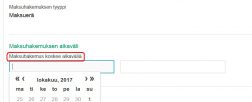
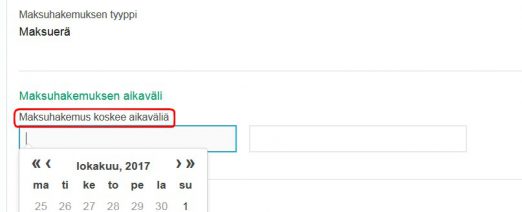
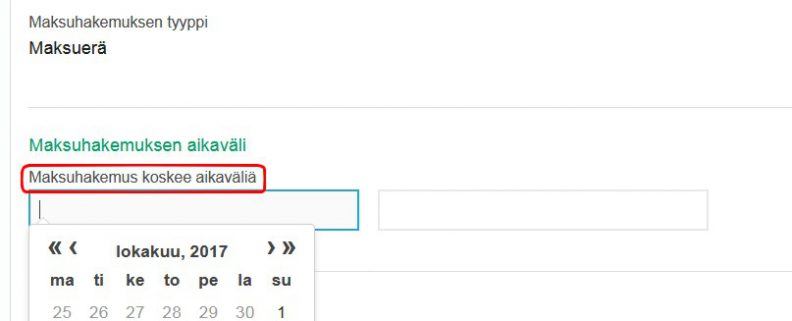
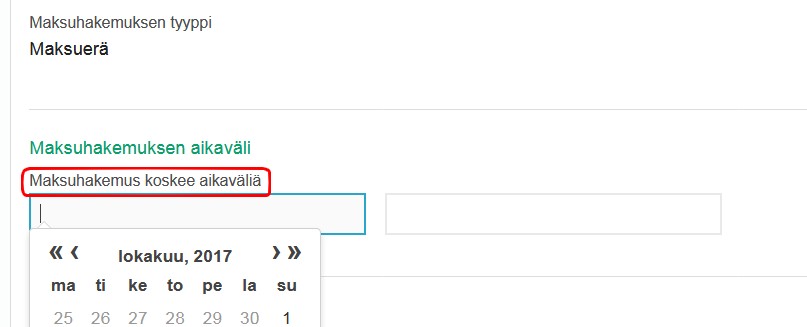
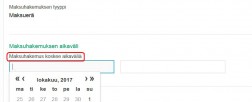
Hakija ja yhteystiedot
Hakijan tiedot tulevat suoraan YTJ:stä. Voit muokata www-osoitetta Muokkaa-painikkeesta. Voit myös ilmoittaa Maaseutuhallinnossa käytettävän osoitteen kohdasta Omat tiedot/profiili (katso Yleistä Hyrrän käytöstä). Tiedon tallentaminen tapahtuu Tallenna-painikkeesta..
Tilinumero-alasvetovalikosta ilmoitetaan pankkitilin numero, jolle maksu suoritetaan. Jos olet jo aikaisemmin tallentanut tilinumeron järjestelmään, se näkyy alasvetovalikossa. Jos et ole tallentanut tilinumeroa tai haluat tallentaa järjestelmään uuden tilinumeron, valitse Lisää uusi tilinumero. Kirjoita tilinumero IBAN-muodossa (esim. FI12 3456 7890 1234 56) Uusi tilinumero -kenttään. Tilinumeron BIC-koodin järjestelmä antaa automaattisesti.
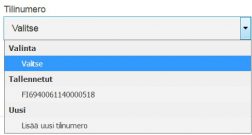
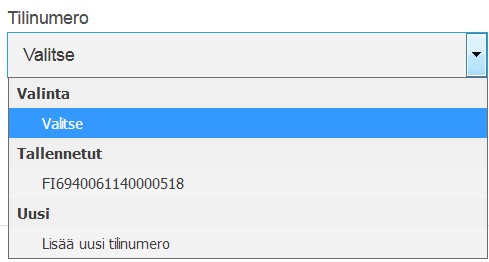
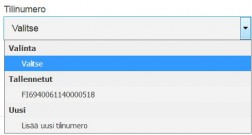
Muista tallentaa täydentämäsi tiedot Tallenna-painikkeesta.
Vastuuhenkilö
Maksuhakemuksen vastuuhenkilönä näkyy automaattisesti henkilö, joka on kirjautunut järjestelmään.
Vastuuhenkilön voi vaihtaa/lisätä Lisää vastuuhenkilö hetulla -painikkeesta tai alasvetovalikosta. Painikkeen yläpuolelle avautuu laatikko, jossa lukee Syötä henkilötunnus. Lisää vastuuhenkilön henkilötunnus laatikkoon, minkä jälkeen aktivoituu Hae-painike, jota klikkaamalla järjestelmä hakee uuden vastuuhenkilön tiedot Digi- ja väestötietovirastosta.
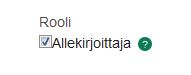
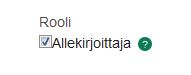
Määritä vastuuhenkilön rooliksi allekirjoittaja. Klikkaa Allekirjoittajan edessä olevaa valintaruutua niin, että siihen ilmestyy täppä. Vastuuhenkilöstä tulee näin hakemuksen allekirjoittaja. Allekirjoittajalla tulee olla Hyrrä-hakija-oikeudet, jotka voi hakea Katso-palvelussa.
Jos allekirjoittajia on useampi, lisätään heidät Lisää toinen vastuuhenkilö -kohtaan. Myös heillä tulee olla Hyrrä-hakija-oikeudet.
Puhelinnumeron ja sähköpostiosoitteen pääset lisäämään/muokkaamaan valitsemalla Muokkaa. Klikkauksen jälkeen painike muuttuu Tallenna-painikkeeksi, jota klikkaamalla tiedot tallentuvat järjestelmään.
Huom! Hakemuksella pitää olla sähköpostiosoite, jonne lähetetään hakemusta koskevat tiedotteet.
Maksuhakemuksesta lisätietoja antavan henkilön tiedot
Täytä maksuhakemuksesta lisätietoja antavan henkilön nimi, puhelinnumero ja sähköpostiosoite niitä varten varattuihin tekstikenttiin.
Kirjanpito
Täytä kirjanpidosta vastaavan kirjanpitäjän tiedot sille varattuihin tekstikenttiin.
Hankkeen toteuttaminen
Kerro hankkeen toteutuksesta suhteessa hankkeen tukipäätöksessä hyväksyttyyn suunnitelmaan maksuhakemuksen ajalta. Kuvaile, mitä osia tukipäätöksellä hyväksytystä suunnitelmasta on toteutettu ja miten. Kuvaus voidaan antaa tarkemmalla tasolla erillisellä liitteellä kohdassa Liitteet.
Mikäli tuen myöntämisen jälkeen hakijan toiminnassa, taloudellisessa tai muissa hankkeen toteutukseen vaikuttavissa olosuhteissa on tapahtunut muutoksia, selvitä muutokset tässä. Tarvittaessa voit selvittää muutokset erillisellä liitteellä kohdassa Liitteet.
Tässä annettuja tietoja hyödynnetään soveltuvin osin hankkeen seurannassa.
Huom! Maksuhakemuksessa edellytetty selvitys ei ole sama asia kuin hakemus tukipäätöksen muuttamiseksi (muutoshakemus). Tuensaajan on tarvittaessa tehtävä tukipäätöstä koskeva muutoshakemus tuen myöntäneelle viranomaiselle. Muutoshakemus tulee tehdä ennen suunniteltujen muutosten toteuttamista.
Liitteet
Valitse Hakemustyyppiin liittyvät liitteet -alasvetovalikosta maksuhakemuksellesi tarpeellinen liite yksi kerrallaan. Saat lisättyä liitteen Lisää liite -painikkeesta. Yhden liitteen maksimikoko on 10 Mt.
Nimeä liite siten, että se voidaan maksuhakemusta käsitellessä helposti kohdistaa oikeaan asiaan. Huolehdi, että liite sisältää asianmukaiset tunnistetiedot.
Huom! Salassa pidettäville liitteille on oma kohtansa, jonne voidaan lisätä sellaisia liitteitä, joita et voi avata enää tallennuksen jälkeen. Vain viranomainen näkee salassa pidettävät liitteet hakemuksen käsittelyn yhteydessä. Tunnistat salassa pidettävän liitteen suluissa olevasta tekstistä salassapidettävä. Lisää tänne kaikki ne liitteet, jotka vain käsittelevä viranomainen voi nähdä. Salassa pidettävä liite on esimerkiksi henkilön palkkatietoja sisältävä liite.
Kustannus ja rahoitus -välilehti
Hankkeen kustannuksiin liittyvä arvonlisävero
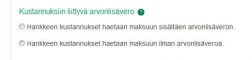
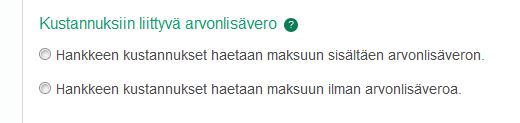
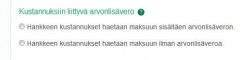
Merkitse Kustannuksiin liittyvä arvonlisävero -kohtaan, esitetäänkö kustannukset ilman arvonlisäveroa vai sisältäen arvonlisäveron. Maksuhakemuksessa esitettäviin kustannuksiin ei tule sisällyttää arvonlisäveroa, jos hakija saa kustannuksiin liittyvän arvonlisäveron vähennyksenä tai palautuksena takaisin.
Kustannuserittely
Kustannuserittelyssä esitetään investoinnista aiheutuneet tukikelpoiset kustannukset. Taulukkoon tallennettavia liitteitä ovat jäljennökset menotositteista ja maksutositteista.
Huom!
Kustannuserittelyä ja Kustannukset -taulukkoa ei ole perustamistuen maksuhakemuksella, koska perustamistuki ei ole kustannusperusteinen tukimuoto. Toteutettavuustutkmuksen kustannukset kohdennetaan kokonaisuudesssaan kustannuslajille toteutettavuustutkimus.
Skannaa liitteet pääkirjan mukaisessa järjestyksessä yksi tosite kerrallaan tai useampia tositteita nipussa (samasta investointikohteesta). Jos skannaat liitteet nipuittain, nipun kustannusten summa syötetään rivin Kustannus € -kenttään.
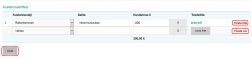
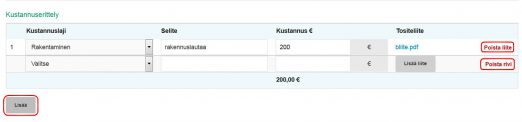
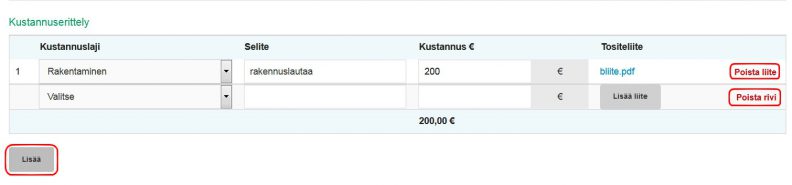
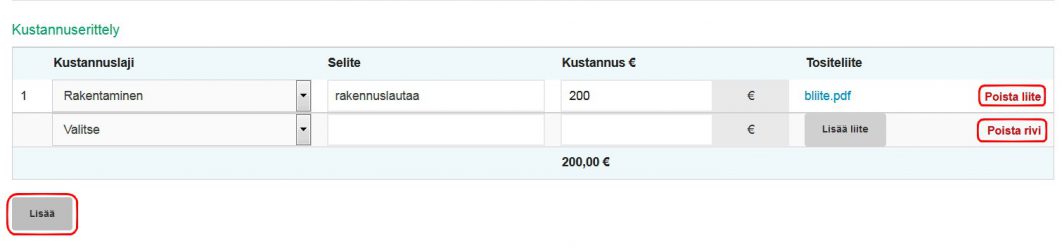
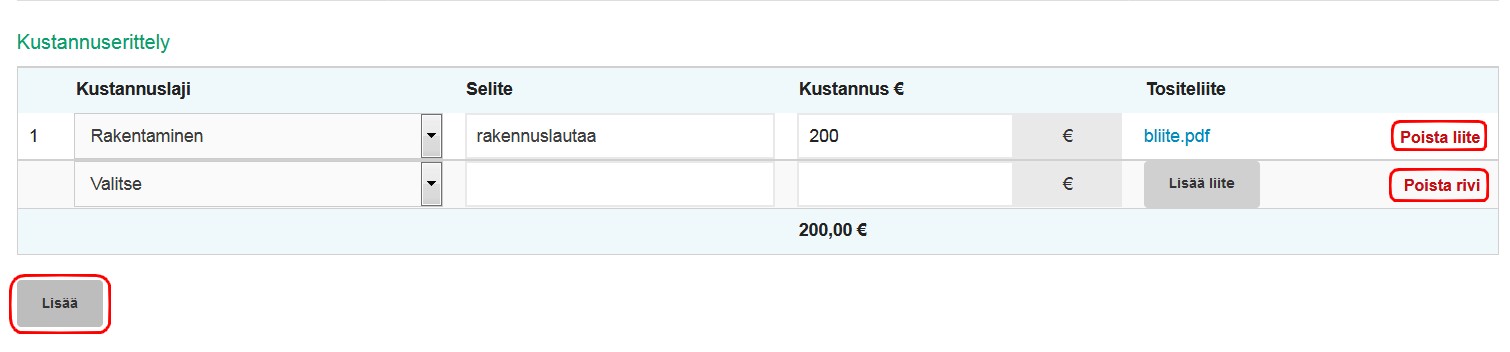
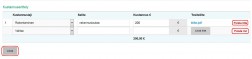
Lisää liitteet painamalla Lisää, minkä jälkeen avautuvat seuraavat kentät:
- Kustannuslaji: Valitse oikea kustannuslaji alasvetovalikosta.
- Selite: Kirjaa selitteeseen, mitä esitetään maksuun ja mitä ei, mikäli jotain rajataan maksuhakemuksen ulkopuolelle.
- Kustannus €: Lisää kenttään kustannus euroina.
- Liite: Lisää kustannuksia vastaavat liitteet.
Kun lisäät kustannuserittelyyn uuden rivin, mutta et ole vielä merkinnyt riville mitään tietoja, näkyy rivin lopussa teksti Poista rivi. Tästä saat poistettua tyhjän rivin. Maksuhakemuksella ei saa olla tyhjiä rivejä. Jos haluat poistaa rivin, jolle on tallennettu liite, täytyy liite poistaa ennen kuin rivin voi poistaa. Järjestelmä vielä varmistaa, haluatko varmasti poistaa rivin.
Lisätyn liitteen voit poistaa kustannusrivin lopussa olevasta punaisesta tekstistä Poista liite. Järjestelmä vielä varmistaa, että haluat varmasti poistaa tositteen. Uusia rivejä saat valitsemalla Lisää.
Kustannukset
Kustannuserittelyyn lisäämäsi tiedot siirtyvät automaattisesti Kustannukset-taulukkoon.
Huomioi:
Jos olet sisällyttänyt hakemukselle tukikelvottomia kustannuksia, viranomainen vähentää nämä maksuhakemuksessa esitetyistä kustannuksista maksettavan tuen määrää vahvistettaessa (maksettavan tuen määrä vähenee).
Rahoitus





Ilmoita Rahoitus-taulukossa ELY-keskukselta maksuun haettava tuki/avustus (EU:n ja valtion osuus yhteensä) sekä hankkeen muu toteutunut rahoitus. Maksupäätöksessä ELY-keskus hyväksyy maksettavan tuen määrän (EU:n ja valtion osuus) sekä hankkeen muun rahoituksen. Tukea (EU ja valtio) voidaan maksaa enintään tukipäätöksellä hyväksyttyjen rahoitussuhteiden mukaisena (katso tukipäätöksestä ELY-keskuksen ratkaisu sekä hankkeen hyväksytty rahoitussuunnitelma). Maksettavan tuen (EU ja valtio) määrä euroissa ei voi olla suurempi kuin myönnetyn tuen määrä euroissa.
Tuensaaja ilmoittaa Rahoitustaulukossa maksuhakemuksen aikaväliltä seuraavat toteutuneet rahoitusosuudet:
- kuntaraha toimintaryhmältä
- hankkeeseen saatu muu julkinen tuki
- yksityinen rahoitus.
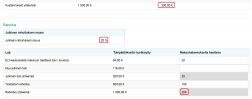
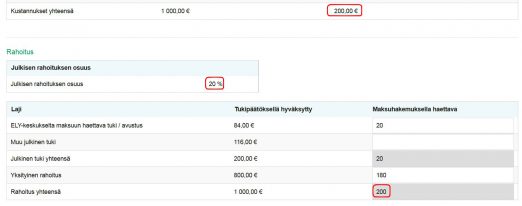
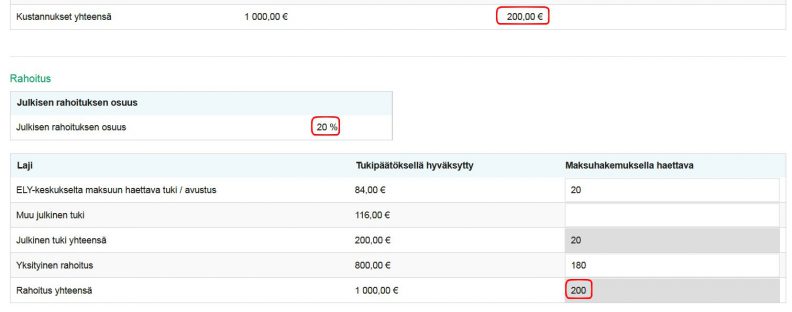
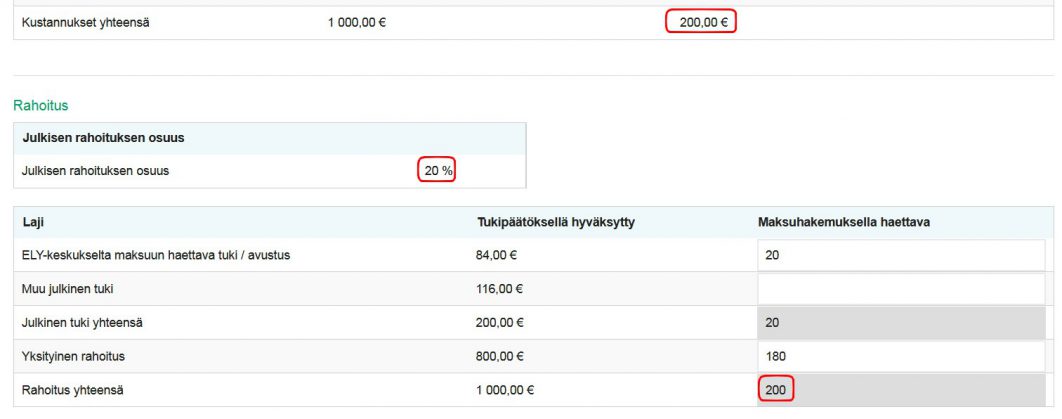
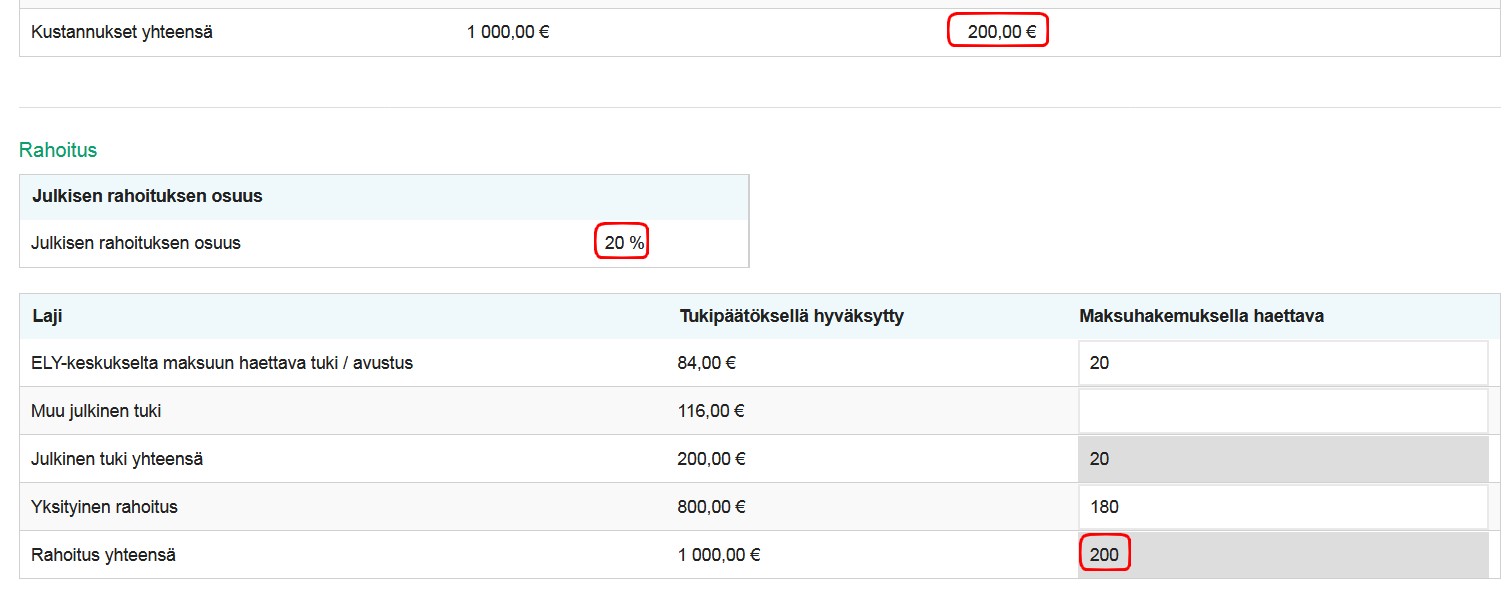
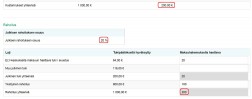
Lähtökohtana on, että tuki maksetaan ja hankkeen muu rahoitus hyväksytään tukipäätöksen rahoitussuunnitelman mukaisessa suhteessa.
Poikkeamat tukipäätöksessä hyväksytyn rahoitussuunnitelman toteutumisessa vaikuttavat maksettavan tuen määrään! Tuensaajalla on velvollisuus ilmoittaa hankkeeseen saadusta tai haetusta muusta tuesta tai rahoituksesta.
Huom! Jos maksuhakemuksessa maksettavaksi haetun tuen määrä on yli 10 % suurempi kuin kustannusten tukikelpoisuuden tarkastelun jälkeen vahvistettu tuen määrä, maksettavan tuen määrää vähennetään lisäksi Komission asetuksen (EU) N:o 809/2014 63 artiklan mukaisesti. Vähennystä ei sovelleta, jos tukikelvottomien menojen ilmoittaminen ei ole tuensaajan syytä.
Muu julkinen tuki
Valitse Kyllä tai Ei sen mukaan, onko esittämiisi kuluihin haettu tai saatu muuta julkista tukea.
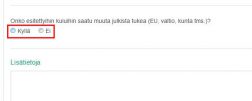
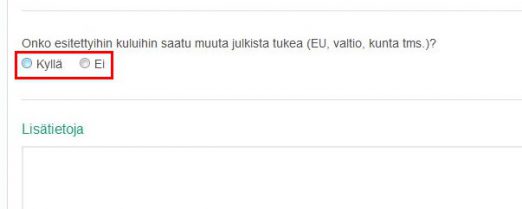
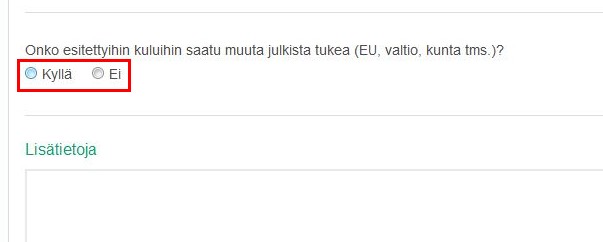
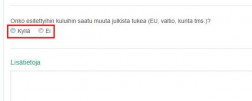
Lisätietoja-tekstikenttään voit tarvittaessa kirjoittaa lisätietoja.
Allekirjoitus ja lähetys -välilehti
Allekirjoita ja lähetä -välilehdellä voit lähettää hakemuksen käsittelyyn ELY-keskukseen. Klikkaa valintaruutua Allekirjoitan yllä mainitut tiedot oikeiksi, minkä jälkeen aktivoituu Allekirjoita-painike. Voit tarvittaessa poistaa allekirjoitukset hakemuksen tietojen muokkaamista varten Poista allekirjoitukset -painikkeesta.
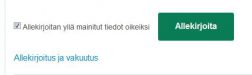
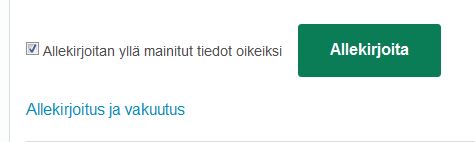
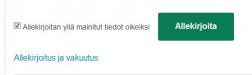
Lähetä hakemus -painikkeesta lähetät hakemuksesi käsittelyyn. Mikäli haluat peruuttaa hakemuksen, on se mahdollista klikkaamalla Toiminnot-otsikon alla olevaa Peruuta ja muokkaa -painiketta. Voit peruuttaa hakemuksen vain, jos sitä ei ole otettu käsittelyyn.
Jos allekirjoittajia on useita, pitää jokaisen heistä allekirjoittaa hakemus omilla tunnuksillaan. Vasta kun viimeinenkin allekirjoittaja on allekirjoittanut hakemuksen, ilmestyy Lähetä hakemus -painike.
Keskeneräisen maksuhakemuksen avaaminen
Voit keskeyttää maksuhakemuksen täyttämisen ja palata täydentämään sitä myöhemmin. Muista tallentaa keskeneräinen maksuhakemus Tallenna-painikkeesta ennen poistumista.
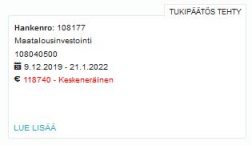
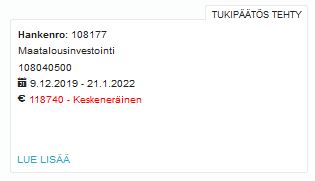
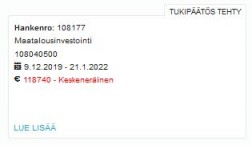
Hyrrän hankekirjastossa näet kaikki ne hankkeet jotka sinulla on käynnissä. €-merkin perässä oleva luku kertoo maksuhakemuksen numeron. Lisäksi rivillä näkyy myös maksuhakemuksen tila. Punainen väri kertoo keskeneräisestä maksuhakemuksesta.
Klikkaa hanketta avataksesi hakemuksen tiedot. Voit tarkastella joko Tukihakemusta tai Maksuhakemusta.
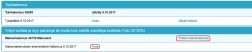
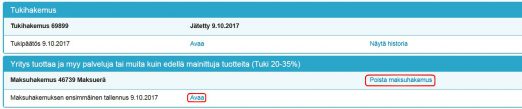
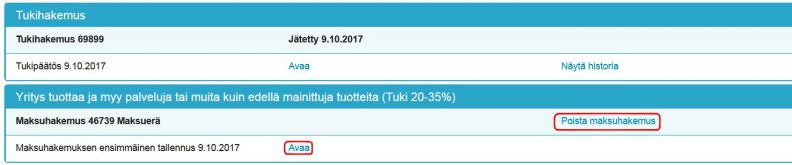
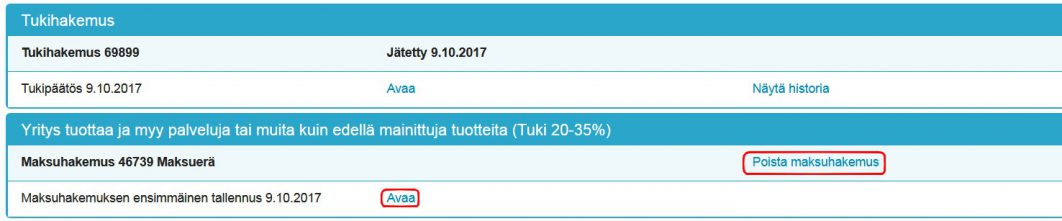
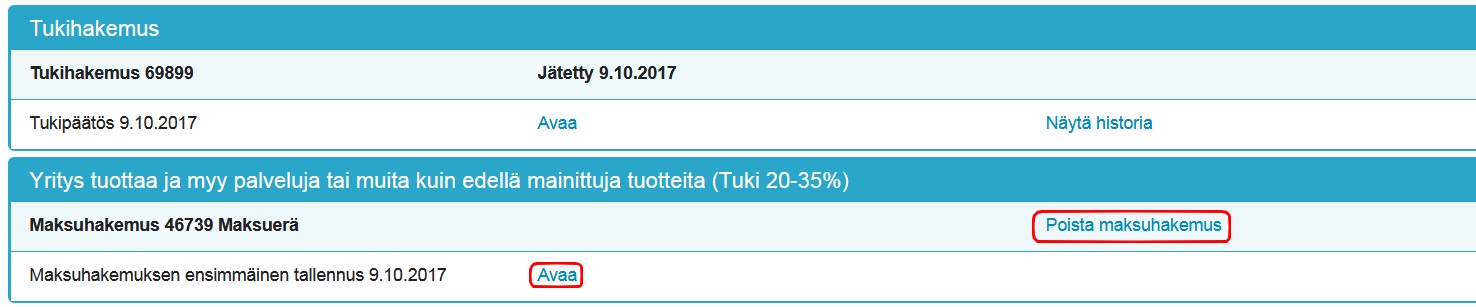
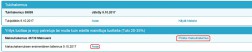
Ylimpänä näkymässä näet kaikki päätökset, jotka hakemukselle on tehty (Muutospäätökset). Alempana näet kaikki maksuhakemukset ja niiden tilat omina riveinään. Uusin on ylimpänä. Painamalla Avaa saat avattua hakemuksen.
Jos haluat poistaa keskeneräisen maksuhakemuksen, valitse Poista maksuhakemus. Järjestelmä vielä varmistaa, että haluat varmasti poistaa hakemuksen.
Hakija voi poistaa maksuhakemuksen, joka on tilassa Maksu hakemuksen ensimmäinen tallennus tai Maksuhakemuksen jättäminen ELY-keskukseen. Ennen kuin voit poistaa hakemuksen, on hakemukselta poistettava allekirjoitukset. Kun viranomainen on ottanut maksuhakemuksen käsittelyyn, ei sitä enää voi poistaa.
Jos maksuhakemuksen täyttämisessä ilmenee ongelmia, ota yhteyttä ELY-keskukseen tai Leader-ryhmään.
HYRRÄ-OHJEYritystuki28.4.2015